
Как удалить альбомы на iPhone/iPad? [3 простых и быстрых способа]

Альбомы на iPhone отлично подходят для организации фотографий и видео, которые вы сняли или скачали. С их помощью вы можете хранить свои воспоминания, привязанные к событиям, местам или людям. Некоторые сторонние приложения, такие как Instagram или WhatsApp, автоматически создают альбомы для хранения отправленных или скачанных фотографий с вашего разрешения. Однако, если на вашем iPhone слишком много фотоальбомов, со временем вам может потребоваться удалить некоторые из них, чтобы освободить место .
Можно ли удалять фотоальбомы на iPhone? Конечно. Здесь мы покажем вам, как удалить альбомы на iPhone тремя способами.
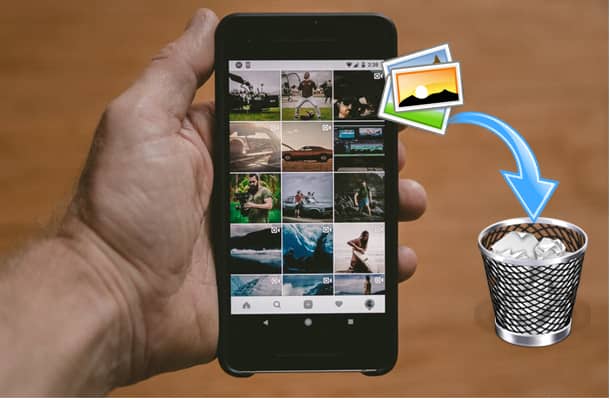
Встроенное приложение «Фото» на iPhone позволяет легко создавать и управлять альбомами, а также удалять их. Этот метод прост и понятен, не требуя установки дополнительного программного обеспечения.
Вот как удалить альбомы с iPhone с помощью приложения «Фото»:
Шаг 1. Откройте приложение «Фотографии» на iPhone и выберите «Альбомы» в нижней части экрана.
Шаг 2. Нажмите «Просмотреть все» в правом верхнем углу.
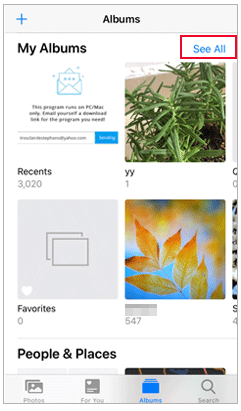
Шаг 3. Нажмите «Изменить» на следующем экране.

Шаг 4. Чтобы удалить фотоальбомы на iPhone, нажмите красный значок «-» в верхнем левом углу альбомов.
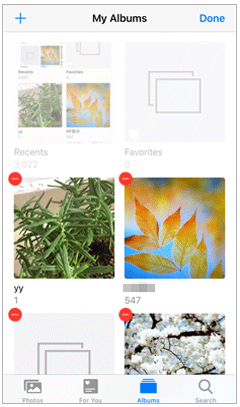
Шаг 5. Выберите «Удалить альбом», когда появится всплывающее уведомление.
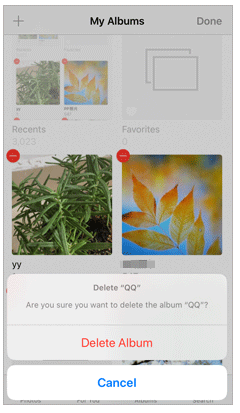
Примечание: фотографии внутри альбомов не будут удалены, они по-прежнему будут храниться в вашей фотобиблиотеке на iPhone.
Если вы хотите управлять большим количеством альбомов на iPhone, профессиональный инструмент управления Coolmuster iOS Assistant отличный выбор. Он позволяет просматривать альбомы iPhone и получать к ним доступ с ПК/ Mac , удалять альбомы и экспортировать фотографии с iPhone на ПК . Помимо фотографий, он также позволяет легко управлять другими данными iPhone, такими как видео, контакты, сообщения и многое другое.
Ознакомьтесь с функциями iOS Assistant:
Как удалить альбомы с iPhone через iOS Assistant? Вот шаги:
01. Установите и запустите iOS Assistant на ПК. Разблокируйте iPhone и нажмите «Доверять» на iPhone при появлении запроса «Доверять этому компьютеру?». Программа автоматически обнаружит ваш iPhone.

02. Перейдите на вкладку «Фото» на левой панели и нажмите «Альбомы». Выберите альбомы, которые хотите удалить, и нажмите кнопку «Удалить» в верхней части интерфейса, чтобы удалить их с iPhone.

Видеоурок:
Таким образом, ваши фотоальбомы на iPhone будут удалены. Вы также можете использовать этот инструмент для управления другими файлами на iPhone с ПК.
Если вы синхронизировали альбомы iPhone с компьютера, вам нужно будет подключить iPhone к компьютеру, а затем удалить их через iTunes.
Как удалить альбомы с iPhone, синхронизированные с компьютером через iTunes? Выполните следующие действия:
Шаг 1. Подключите iPhone к компьютеру с помощью USB-кабеля, затем откройте iTunes на компьютере.
Шаг 2. Щелкните значок устройства в левом верхнем углу интерфейса iTunes, а затем нажмите «Фотографии». ( iPhone не отображается в iTunes ?)
Шаг 3. Установите флажок «Синхронизировать фотографии», затем выберите опцию «Выбранные альбомы» и выберите альбомы, которые хотите сохранить на iPhone. После синхронизации неотмеченные альбомы будут удалены с iPhone.
Шаг 4. Нажмите «Применить», чтобы начать синхронизацию, и нажмите «Готово» по завершении.

При попытке удалить альбомы с iPhone вы можете заметить, что некоторые альбомы удалить невозможно. Хотите узнать, почему? Есть две основные причины:
1. Альбомы на iPhone сортируются по умолчанию.
Во-первых, некоторые альбомы, созданные на iPhone по умолчанию, не могут быть удалены пользователями. К ним относятся альбомы «Фотоплёнка», «Люди и места», «Видео», «Панорамы», «Скриншоты», «Селфи», «Недавно удалённые» и так далее.
2. Альбомы раньше синхронизировались с iTunes.
Во-вторых, если вы подключили iPhone к ПК или Mac для синхронизации альбомов с iTunes, вы не сможете удалить их напрямую из приложения «Фото» на iPhone. Чтобы избавиться от синхронизированных альбомов, попробуйте метод из части 3 .
Вот и всё о том, как удалить альбомы на iPhone. Вы можете сделать это через приложение «Фото» на вашем iPhone, открыв несколько вкладок. Однако, если у вас большая коллекция фотоальбомов, просмотр и выбор ненужных альбомов на iPhone может быть неудобным. Coolmuster iOS Assistant предлагает решение для удаления альбомов с вашего компьютера. Так вам будет проще определить, какие альбомы нужно удалить. Более того, он также предлагает множество других полезных функций для управления данными. Скачайте пробную версию и попробуйте.
Статьи по теме:
Как навсегда удалить фотографии с iPhone 16/15/14/13? (4 способа)
Как исправить ошибку «iPhone не удаляет фотографии» | 7 рекомендуемых решений
Как перенести фотоальбомы с iPhone на компьютер тремя способами?
Как переместить фотографии в альбом на iPhone 16/15/14/13/12/11/X двумя простыми способами





